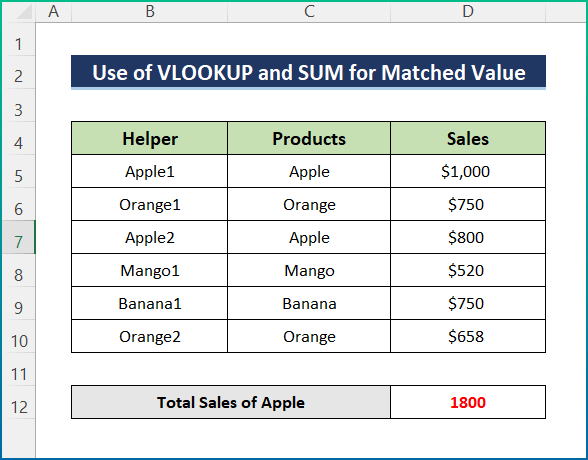目次
MS Excelの場合。 VLOOKUP関数 には、最も使用される重要な機能です。 任意にデータを検索する 計算のために,検索したデータの総和を求めることがあります. このような場合,Excelで解決することも可能です. しかし,単純にExcelの ブイルック と 総和 関数を使って、複数行の合計を得ることができます。 今回は、この関数を使って 4 を使用したさまざまな例があります。 VLOOKUPによる複数行の合計 において エクセル .
練習用ワークブックをダウンロードする
デモに使用したワークブックは、下記のダウンロードリンクからダウンロードできます。
VLOOKUPを使って複数行の合計を出す.xlsx
ExcelでVLOOKUPを使って複数行を合計する4つの理想的な例
このチュートリアルでは ブイルック と 総和 ここでは、シナリオを正しく理解していただくために、4つの例を用いて説明します。 デモのために、次のサンプルデータセットを使用しました。
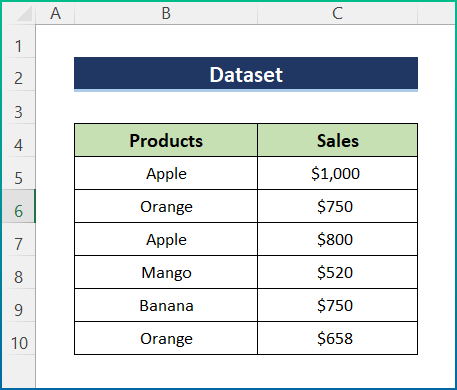
1.VLOOKUPと複数行の一致した値の合計値
最初のメソッドでは、まず最初に ヘルパーコラム を使用しています。 COUNTIF との完全一致を検索する関数です。 ブイルック をExcelで作成することができます。 しかし、大量のデータを含む長いデータセットがある場合、この処理を活用することは困難です。 ここでは、製品である アップル 使って ブイルック の売上高の合計と アップル この例では、以下の手順で行います。
📌ステップス。
- まず、セルに次の数式を書きます。 B5 を作成します。 ヘルパーコラム .
=C5&COUNTIF($C$5:$C5,C5)

- をクリックします。 入力 を使用し オートフィル ツールを列全体に適用します。
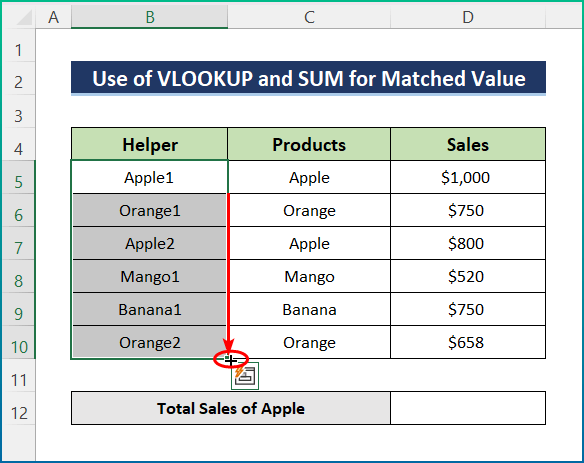
- その後、セルを選択 D12 を書き、次の式を書きなさい。
=SUM(VLOOKUP("Apple"&1,B5:D10,3,FALSE),VLOOKUP("Apple"&2,B5:D10,3,FALSE))

🔎 フォーミュラの内訳。
- まずは ブイルック 関数、基準です。 アップル は、レンジと一致する B5:D10 をデータセットから削除します。
- ここでは、2回検索する必要があります。 ヘルパー 欄には アップル を2回。
- その後 ブイルック 関数は,マッチしたセルの値を抽出します.
- 最後に 総和 関数が提供する出力値の合計を提供します。 ブイルック 関数を使用します。
- 最後に 入力 ボタンをクリックすると アップル .
続きを読む Excelの行にVLOOKUPを使用する方法(代替案あり)
2.VLOOKUPにSUMPRODUCT関数を挿入し、合計する。
SUMPRODUCT関数 はExcelで最も素晴らしい関数の1つです。 幸いにも、複数の配列を扱うことができ、基準を維持した値の合計を返すことができます。 しかし サンプロダクト は,1つ以上の配列を引数にとり,すべての配列の対応する値を掛け合わせ,その積の和を返します。 この例では,以下の会社の売上高の合計を求めます。 りんご を直接使用します。
📌ステップス。
- はじめに、セルを選択します。 C12 を入力し、次の計算式を挿入します。
=SUMPRODUCT((B5:B10="Apple")*C5:C10)

- 最後に、プレス 入力 を使えば、同様の出力が得られます。

続きを読む エクセルで複数のシートにまたがってVlookupとSumをする方法(2つの計算式)
3.VLOOKUPと異なるワークシートの複数行の合計
さらに、上記のシナリオを異なるワークシートで想定してみましょう。 例えば、売上高のデータを、以下のワークシートから抽出したい場合です。 データセット シートを使用することで ブイルック 関数を使用して計算します。 売上高合計 を使用した全製品の 総和 関数を使用します。
📌ステップス。
- まず、セルをクリックします。 C5 と入力し、以下の数式を挿入してください。
=VLOOKUP(B5, Dataset!B5:C10, {2}, FALSE)
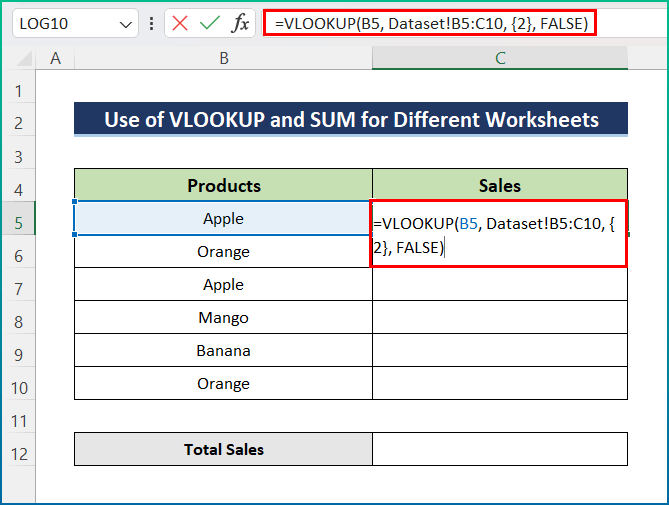
- 2つ目は、応用編です。 オートフィル ツールをデータセットの列全体に適用します。

- 3つ目は、セルを選択することです。 C12 .
- 四つ目は、次の計算式を入力することです。
=SUM(C5:C10)です。
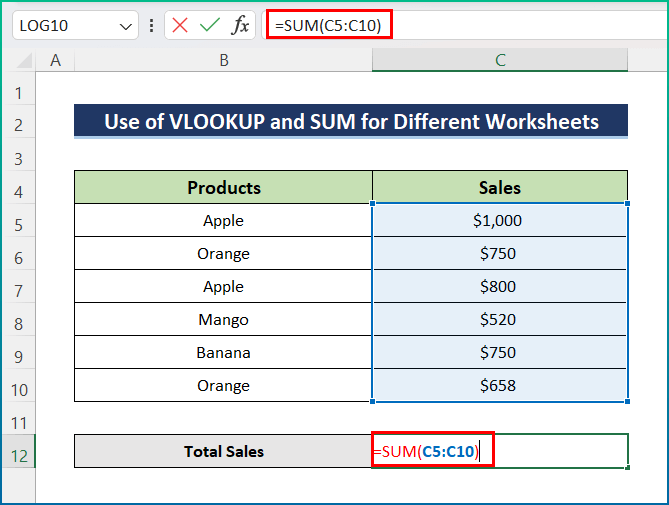
- 最後に 入力 ボタンをクリックすると、結果が表示されます。
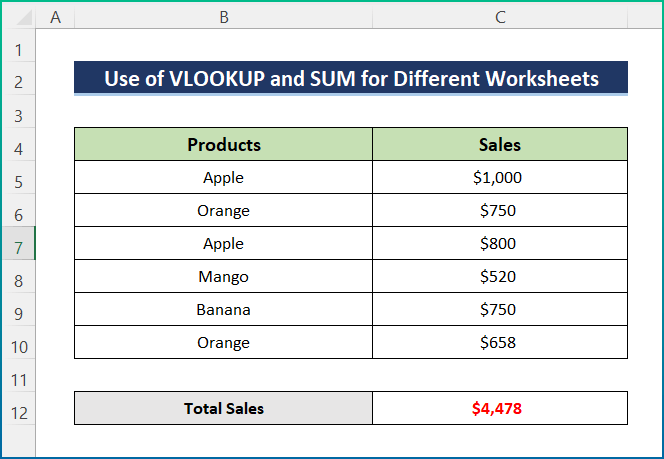
続きを読む ExcelでSUMIFとVLOOKUPを組み合わせる(3つのクイックアプローチ)
類似の読み物
- VLOOKUPが動作しない(8つの理由と解決策)。
- ExcelのLOOKUPとVLOOKUP:3つの例付き
- VLOOKUPのテーブル配列とは(例題付きで解説)
- 複数のシートでExcelのSUMIF & VLOOKUPを結合する方法
- ExcelでVLOOKUPを複数条件で使用する(6つの方法+代替案)
4.VLOOKUPとSUMIF 複数行の条件付き表示
最後になりますが、この組み合わせで ブイルック と サミフ このセクションでは、データセットから最大売上高を検索します。 ただし、検索された 名称 があります。 最大売上高 と表示し、「はい」の場合は「? はい "; そうでなければ " いいえ 「デモのために、以下のサンプルデータセットを選びました。
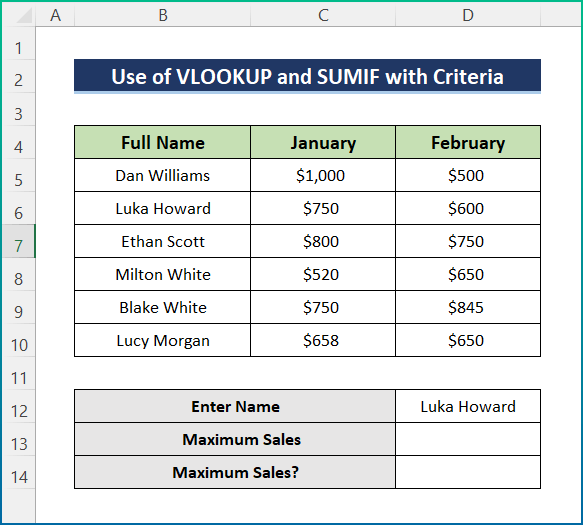
📌ステップス。
- 初期状態では、セルを選択 D13 を書き、下の式を書いてください。
=max(sum(c5:d5),sum(c6:d6),sum(c7:d7),sum(c8:d8),sum(c9:d9),sum(c10:d10))
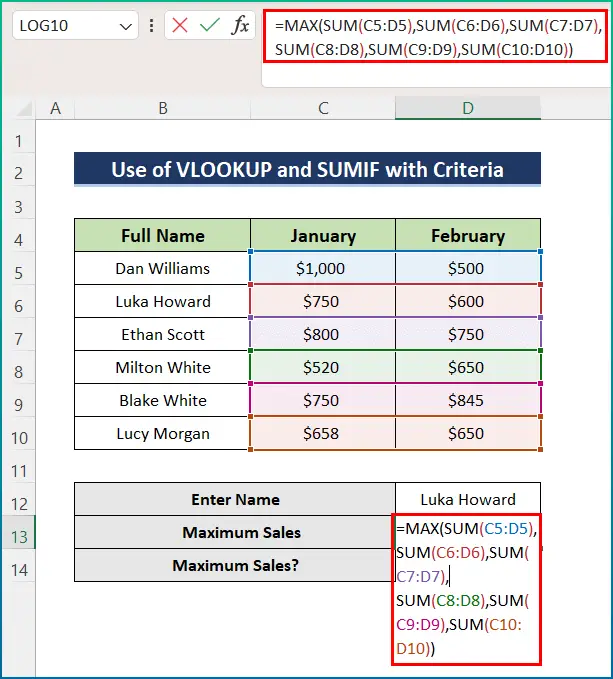
- 次に 入力 ボタンで検索してください。 最大売上高 .

- その後、以下の数式をセルに挿入します。 D14 .
=IF(SUM(VLOOKUP(D12, $B$5:$D$10,{2,3}, FALSE))>=D13, "Yes", "No")

🔎 フォーミュラの内訳。
- ここでは、その中で イフ 機能 SUM(VLOOKUP(C14, $B$4:$G$11, {3,4,5,6}, FALSE))>=E15 は論理条件です。
- しかし ブイルック は、入力されたNameの売上高の合計が、あらかじめ設定された最大売上高以上であるかどうかをチェックします。
- その後 総和 関数は、特定の名前の合計を提供します。
- 最後に イフ を出力します。 はい " そうでなければ " いいえ "
- 最後に 入力 キーを押して、最終的な結果を得ることができます。
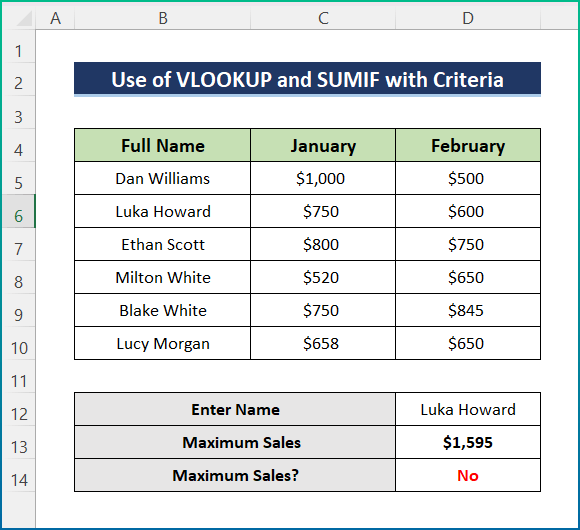
続きを読む INDEX MATCHとVLOOKUP関数の比較 (9例)
INDEX関数とMATCH関数で複数行を合計する方法
しかし INDEX と MATCH 関数で複数行の合計を求めることができますが、この方法の方がはるかに簡単です。 ここでは、従業員の売上高の合計を計算することにします。 イーサン・スコット デモのために、前のデータセットを変更しました。 したがって、以下のステップを踏んで、正しく操作してください。
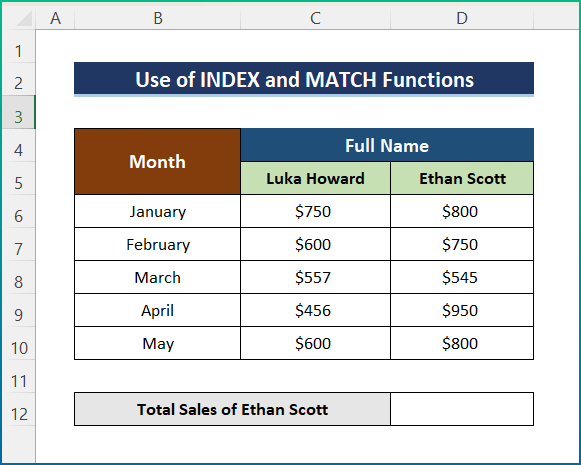
📌ステップス。
- まず、セルに次の数式を挿入します。 D12 .
=SUM(INDEX(C5:D10,,MATCH("Ethan Scott",C5:D5,0)))をご参照ください。
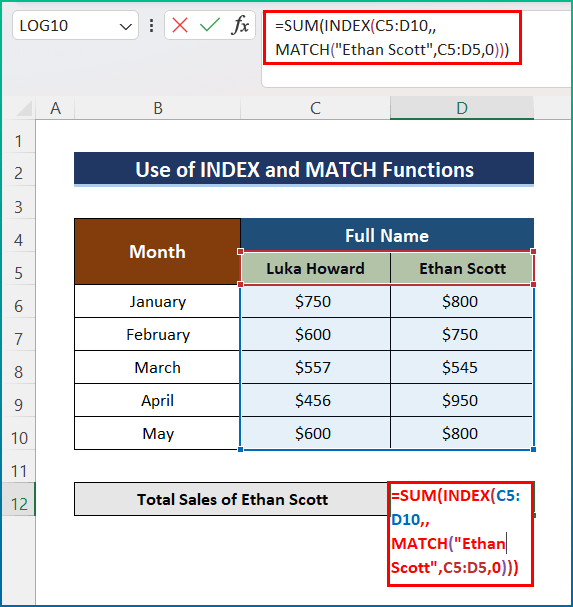
- その後、Enterキーを押すと、以下の売上合計が計算されます。 イーサン・スコット .
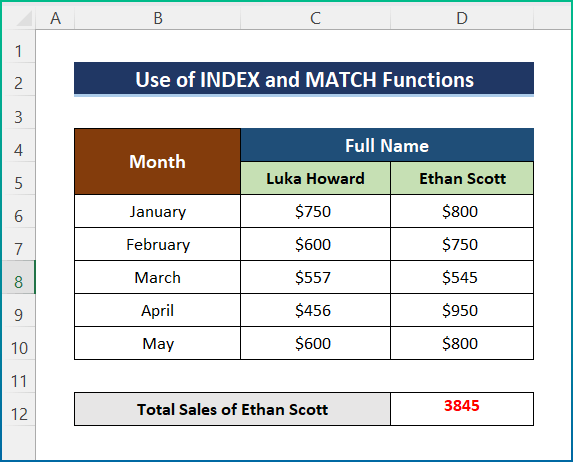
覚えておきたいこと
- まず、検索した値が与えられたデータセットに存在しない場合、これらの関数はすべて次のような結果を返します。 #エヌエー エラーです。
- 同様に、col_index_numがtable-arrayのカラム数よりも大きい場合、以下のようになる。 #REF! エラー値です。
- 最後に #VALUE! エラー値 table_array が以下の場合 1 .
結論
以上が手順となります。 を使用して、Excelの複数行にまたがるVLOOKUP SUMを操作することができます。 全体として、時間を扱うという点では、様々な目的で必要となります。 今回は、複数の方法をそれぞれの例とともに紹介しましたが、他にも様々な状況に応じて、繰り返し行うことができます。 これで、必要な調整を簡単に行うことができます。 このガイドで何かを学び、楽しんでいただければ幸いです。 何かあれば、下のコメント欄でお知らせください。の問合せや推薦をすることができます。
このような情報は、以下をご覧ください。 Exceldemy.com .